みなさんこんにちは、たいくんです。
今回は1分43秒で削除が完了しました。
みなさんはMacを使っていて、ストレージ不足に悩まされた事はありませんか?
私はよくストレージ不足に悩まされていて、1TBの内蔵SSDでは足りず、最近、8TBのHDDを買ったほどです。
しかし、そんな悩みも今回紹介するソフトで解消できるかもしれません。
今回は、Tenorshare社より「4DDiG Duplicate File Deleter(Mac)」を提供していただいたので、ご紹介します。
広告
何ができる?
重複したファイルを簡単に削除できる
今回ご紹介する4DDiG Duplicate File
Deleterは、その名前の通り、重複したファイルを簡単に削除できるソフトです。
いつの間にか中身が全く同じファイルが保存されていることがありますが、ファイルエクスプローラーで一つ一つ探すのは大変ですよね。
しかし、このソフトを使えば数クリックでドライブまたはフォルダをスキャンし、重複したファイルをリストアップしてくれます。
そして、削除したいファイルを選んで簡単に削除することができます。
もちろん、一括ですべてを削除することも可能です。
様々なストレージドライブをサポート
内蔵ディスクだけでなく、USBメモリやSDカード、カメラなどの様々な外部ストレージをサポートしています。
USBメモリやSDカードなどは、内蔵ディスクと比べて容量が小さいものが多いため、非常に便利なのではないでしょうか?
スキャンの詳細なカスタマイズができる
重複したファイルをスキャンするときに、除外するフォルダや、ファイルサイズの範囲などを設定することができます。
そのため、リストアップして欲しくないもの(意図的に重複させているものなど)を最初から除外しておき、それ以外の全てを一括で削除する、といったことが可能です。
完全に削除せずに、ゴミ箱に移動することができる
重複したファイルを削除する際に、完全に削除せずにゴミ箱に移動させることができます。
「削除」ボタンを押した後に、消したくないものまで消してしまった場合など、ゴミ箱から復元させることができます。
広告
ダウンロードとインストール
ダウンロード
こちらの公式サイトから無料でダウンロードできます。
プラン
このソフトは無料版と有料版があります。
無料版は15個までの重複ファイルを削除することができます。
有料版には以下の3つのプランがあります。
- 月間更新ライセンス
- 年間更新ライセンス
- 永久ライセンス
記事執筆時点での割引なし価格は、上から順に以下の通りです。
- Mac向け: 7,172円 /月
Windows向け: 6,996円 /月 -
Mac向け: 11,770円 /年
Windows向け: 9,416円 /年 - Mac向け: 19,250円
Windows向け: 13,640円
対応デバイス
記事執筆時点での最新バージョンでは、以下の要件を満たしたMacに対応しています。
- OS X Yosemite〜macOS Montereyがインストール済み
- 1GHz以上のCPUを搭載(32ビットまたは64ビット)
- 512MB以上のメモリを搭載
- 200MB以上の空き容量
また、対応しているファイルシステムは以下の通りです。
- APFS
- HFS+
- FAT32
- exFAT
インストール
ダウンロードしたディスクイメージを開いたら、Tenorshare Duplicate File Deleterのアイコンをアプリケーションフォルダへドラッグアンドドロップします。 コピーが終わったらインストールは完了です。
広告
使い方
ライセンス認証
アプリケーションを開くと、このような画面が表示されます。
有料版のライセンスを購入した方は、まずは先にライセンス認証を行う必要があります。
ウィンドウ右上にある「すぐ購入」の左側にある鍵のアイコンをクリックします。
「登録」ウィンドウが開いたら、ライセンス購入時に使用したメールアドレスと、そのメールアドレスに送信された登録コードを入力し、右下の「登録」をクリックします。
「正常に登録しました!」と表示されたらライセンス認証は完了です。右下の「OK」をクリックします。
広告
重複ファイルのスキャン
スキャン方法はとても簡単です。
スキャンフォルダを追加したい場合は+ボタンをクリックしてスキャンしたいフォルダを選択します。
スキャンを開始するには「重複アイテムをスキャン」をクリックします。
初めてスキャンを開始するとこのような画面が表示される場合がありますが、「OK」をクリックして許可します。
ディスクの容量にもよりますが、スキャン時間は数十秒から数十分以内に終わります。
スキャンが終わると、このような感じで重複したファイルが一覧で表示されます。
どうやら、ファイル名が異なっていてもしっかり検出してくれるようです。
広告
重複ファイルの削除
削除したいファイルのチェックボックスにチェックを入れ、右下の「削除」ボタンをクリックします。
1つのファイルのみ残され、それ以外の重複したファイルがゴミ箱に移動します。
右側に表示されている重複ファイルを全てチェックを入れて「削除」ボタンをクリックすると、元のファイルも含めて重複ファイルを全て削除することができます。
削除する際に、右下の「ゴミ箱に移動」のところを変更することで、「削除」ボタンをクリックした際の動作を変更することができます。
ファイルの削除自体も数秒から数分で完了します。
少し翻訳が変わっていますが、「二度と思い出させないでくれ。」(「二度と表示しない。」が正しいと思われる)にチェックを入れると、警告画面を次から非表示にすることができます。
今回削除した重複ファイルだけで36.55GB消費していたようです。
「ホワイトリスト」タブからは、スキャンしたくないフォルダやファイルを指定することができます。
「重複ファイル」タブからは、スキャンする重複ファイルの種類を指定することができます。
2022年12月12日から2023年1月4日までの間、クリスマスセール・新春セールが開催されています。
広告
設定
メニューバー内の「環境設定」から、アプリケーションの動作を変更することができます。
「全般的」タブからは、スキャンするファイルサイズの最小値・最大値を指定したり、スキャンしないフォルダについての設定を行うことができます。
広告
クリスマス・新春セール中

|
| 画像: Tenorshare |
このセールでは、今回紹介したソフトが「2,869円 /月」または「4,708円 /年」(ともにMac版)まで割引されます。ソフトの購入を迷っている方はお急ぎください。
今回紹介していないソフトも多数割引対象になっているため、こちらからセール情報をご確認ください。
広告
さいごに
今回紹介したアプリケーションを使えば、Macの容量不足の悩みを解消できるかもしれません。
データ用に使用している8TBのHDDをスキャンしたところ、いつの間にか全く使っていないファイルは35GB以上も保存されていたようで、非常にもったいない使い方をしていたなと感じました。
普段からファイルの整理整頓を行っている私ですら、いつの間にか重複ファイルが溜まっていて容量を圧迫していて驚きました。
スキャン自体は無料でできるため、一度インストールしてスキャンだけでも行うと、どのくらい容量を圧迫しているかが分かるので、試してみるのがおすすめです。
最後まで読んでくださり、ありがとうございました!それではまた!
広告







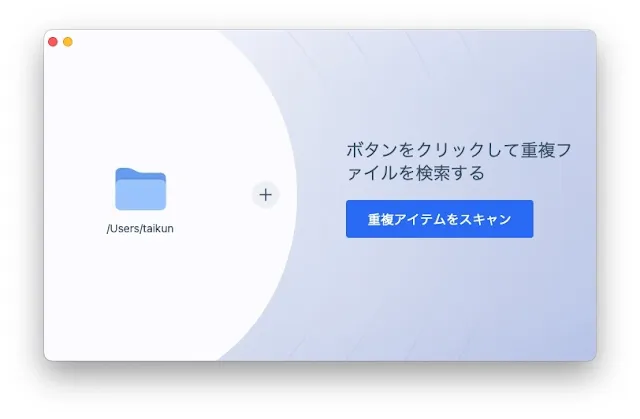





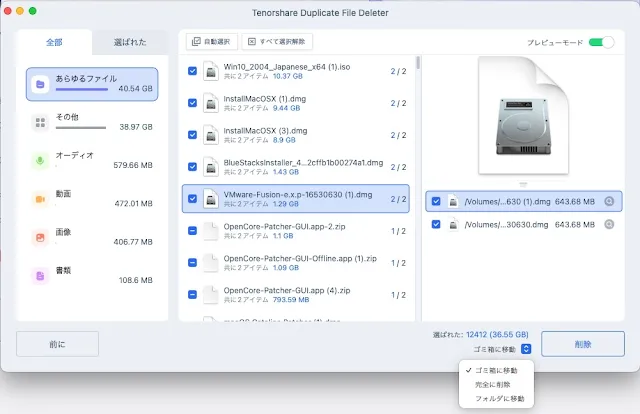





コメント
コメントを投稿
コメントは、このブログの管理者であるたいくんが内容を確認し、承認されるまで表示されません。
詳しくは、プライバシーポリシーをご覧ください。